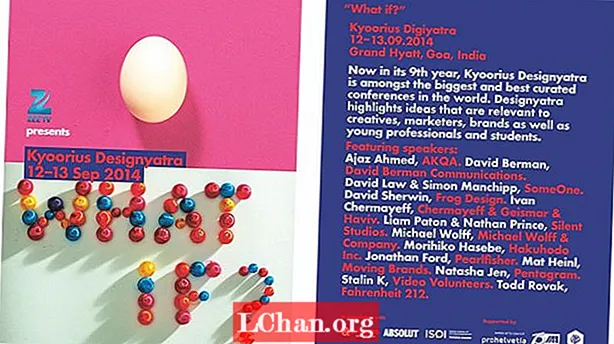Vsebina
- Rešitev 1. Odstranite zaščito Excelovega delovnega zvezka z odprtim geslom
- Rešitev 2. Odstranite zaščito Excelovega delovnega zvezka z geslom za strukturo
- Rešitev 3. Odstranite zaščito strukture Excelovega delovnega zvezka s kodo VBA
- Rešitev 4. Odstranite zaščito delovnega zvezka Excel z orodjem za obnovitev gesla Excel
- Povzetek
Excel je ena najbolj priljubljenih aplikacij v našem poslovnem življenju. Ni čudno, da je v Excelovih delovnih zvezkih in listih shranjenih veliko občutljivih podatkov. Excel ponuja metode za zaščito podatkov z zaščito z gesli. Toda Excel ponuja tudi veliko več kot le uporabo gesel v celotnih delovnih zvezkih. Vsebino lahko zaščitite tudi na posameznih listih, območjih na delovnih listih in posameznih celicah. V tem članku boste izvedeli vse to: od zaščite celotnih delovnih zvezkov do posameznih celic. Še bolje: naučili se boste, kako odstranite zaščito iz delovnega zvezka Excel z geslom ali brez njega.
- Rešitev 1. Odstranite zaščito Excelovega delovnega zvezka z odprtim geslom
- 2. rešitev: Odstranite zaščito Excelovega delovnega zvezka s strukturnim geslom
- Rešitev 3. Odstranite zaščito strukture Excelovega delovnega zvezka s kodo VBA
- Rešitev 4. Odstranite zaščito delovne knjige Excel z orodjem za obnovitev gesla Excel
Rešitev 1. Odstranite zaščito Excelovega delovnega zvezka z odprtim geslom
Ko delovni zvezek zaščitite z geslom, boste morali to geslo vnesti, preden ga boste lahko odprli. Če postavljate to vprašanje, kako odstranim zaščito iz Excelovega delovnega zvezka, sledite spodnjim korakom: Odprite Excelovo datoteko z geslom.
1. Kliknite Datoteka> Informacije> Zaščiti delovni zvezek> Šifriraj z geslom.
2. V pogovornem oknu Šifriraj dokument počistite majhne črne pike iz besedilnega polja za geslo, da ga izpraznite. In nato kliknite V redu.
3. Zdaj je datoteka Excel nezaščitena in ne bo več zahtevala gesla, ko jo boste naslednjič odprli.
Rešitev 2. Odstranite zaščito Excelovega delovnega zvezka z geslom za strukturo
Ko vaše geslo ščiti strukturo Excelovega delovnega zvezka, ne morete spremeniti strukture delovnega zvezka, na primer dodati list ali izbrisati list. Vendar še vedno lahko urejate podatke na listu. Če želite urediti strukturo Excelovega delovnega zvezka, morate odstraniti zaščito pest strukture Excelovega delovnega zvezka.
1. Odprite datoteko Excel, kliknite Pregled in nato Zaščiti delovni zvezek.

2. Vnesite pravilno geslo, da odstranite zaščito programa Excel worokbook.
Rešitev 3. Odstranite zaščito strukture Excelovega delovnega zvezka s kodo VBA
Kako pa odpreti datoteko Excel, zaščiteno z geslom, če je bilo geslo pozabljeno? Datoteke Excel ni mogoče zaščititi, ko je zaklenjena. Pozabljeno geslo lahko najprej obnovite in nato z njim odklenete datoteko Excel. Tu je rešitev z uporabo kode VBA brez gesla.
1. Odprite datoteko Excel in pritisnite "Alt + F11", da odprete Microsoft Visual Basic for Applications.
2. Kliknite Vstavi, izberite Modul.

3. V modul vnesite kodo VBA.

4. Pritisnite F5 ali kliknite gumb Zaženi, da ga zaženete.
5. Počakajte nekaj časa, da se odzove. Ko je struktura delovnega zvezka nezaščitena, jo lahko uredite, ne da bi vas vprašali za geslo.
Rešitev 4. Odstranite zaščito delovnega zvezka Excel z orodjem za obnovitev gesla Excel
Če kode VBA ne morejo uspešno zaščititi strukture Excelovega delovnega zvezka ali Delovnega zvezka, poiščite pomoč pri uglaševalniku za odstranjevanje zaščite Delovnega zvezka, na primer PassFab za Excel, s pomočjo katerega lahko v nekaj sekundah odstranite zaščito iz Excelovega delovnega zvezka / delovnega lista.
Programska oprema Excel Password Recovery podjetja PassFab uspešno obnavlja gesla Excel. Osebno sem ga uporabil za obnovitev gesla Excel. Program je brezplačen za prenos.
Z PassFab za Excel vam ni treba skrbeti, da bi izgubili ali pozabili gesla za Excel, saj vam omogoča obnovitev odprtih gesel v Excelu in odstranitev gesel za omejitve v Excelu. Odstranitev zaščite Excelovih delovnih zvezkov vam postane toliko enostavnejša!
Ko se odločite za programsko opremo, kot je PassFab za Excel, je iskanje gesel zagotovljeno. Tudi če so gesla programirana tako, da jih ljudje ne bodo mogli razvozlati, bo to uspelo ugotoviti. Ne glede na to, ali je geslo kratko ali dolgo in zapleteno, vam lahko v nekaj trenutkih prinese rezultate in obnovi celo gesla v drugih jezikih.
Preprosti koraki za odstranitev zaščite iz Excelovega delovnega zvezka:
1. korak: Kliknite, da prenesete in namestite PassFab za Excel.
2. korak: Kliknite »Odstrani geslo za omejitev programa Excel«.

3. korak: Kliknite »Dodaj gumb«, da uvozite zaščiteno Excelovo datoteko.

Korak 4: Za odstranitev kliknite »Odstrani«.

Zdaj je odstranjeno geslo za omejitev programa Excel in lahko odstranite zaščito iz Excelovega delovnega zvezka.

Tu je video vadnica o tem, kako odstraniti zaščito lista Excel brez gesla, ki deluje tudi za Excelov delovni zvezek:
PassFab za Excel pomaga tudi pri obnovitvi Excelovih odprtih gesel. Če ste izgubili geslo za odpiranje datoteke Excel, vas bo PassFab za Excel pokril!
Povzetek
Če povzamemo, večkrat bodo posamezniki, ki zapustijo podjetja, vzeli s seboj gesla in za dostop do potrebnih programov Excel boste potrebovali obnovitveni program. Ali se morda preprosto nikoli ne spomnite svoje zaščitne kode Excel? Ne bojte se, da obstaja veliko rešitev, vključno z brezplačnimi programi, ki lahko znova odklenejo vašo preglednico.
Zelo koristno je, da preglednice zaščitite z geslom, tako da drugi ne morejo nenamerno (ali celo namerno) prepisati dragocenih podatkov formul in funkcij. Vendar včasih morate zaščititi nekatere celice, vendar drugim uporabnikom dovoliti dostop in urejanje drugih celic v isti preglednici. Na prvi pogled se zdi malo verjetno, da bi to lahko storili, v resnici pa je to zelo enostavno doseči.